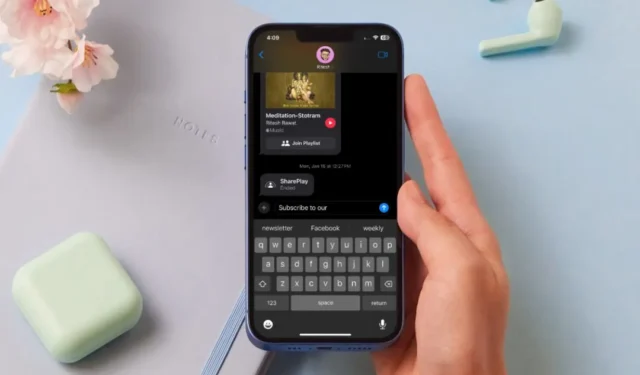
携帯電話で素早く入力するのは難しいです。そんなときに役立つのが予測テキストです。これは、入力動作に基づいて単語やフレーズを提案する機能です。迅速な対応に役立つように思えますが、必ずしも正確であるとは限らず、気が散ってしまうこともよくあります。それが邪魔だと感じる場合は、iPhone および Samsung Galaxy スマートフォンで予測テキストを無効にする方法を次に示します。
電話機で予測テキストを無効にするとどうなるか
デフォルトでは、携帯電話の予測テキスト機能は、頻繁に使用する単語をすばやく入力できるようにすることを目的としています。想像とは異なり、特に複数の言語で会話する場合、スマートフォンがそれらの単語を学習するのに長い時間がかかります。奇妙な予測に惑わされてしまうはずです。
ただし、キーボード設定に直接移動して予測テキストをオフにする前に、次の点に留意する必要があります。
- 単語の提案が表示されない:予測を無効にすると、キーボードの上部に単語の提案や修正が表示されなくなることが最初にわかります。
- 自動修正なし:予測機能は、スペルミスの単語を自動的に修正するのにも役立ちます。この機能をオフにした場合は、スペルが間違っている単語を手動で修正する必要があります。
- 入力速度が遅い:多くのユーザーは、より速い入力エクスペリエンスを得るために予測テキスト機能を利用しています。これを無効にすると、特にそれに依存している場合は入力速度が低下します。
iPhone で予測テキストを無効にする
iPhone で予測テキストをオフにするのは非常に簡単です。これにより、不要な単語を誤って入力することも減り、画面上のテキスト用に 1 行分のスペースが追加されます。 iOS バージョンを実行している iPhone で予測テキストを無効にする方法は次のとおりです。
iPhoneの設定>一般>キーボードに移動し、予測テキスト機能の横にあるトグルをオフにします。
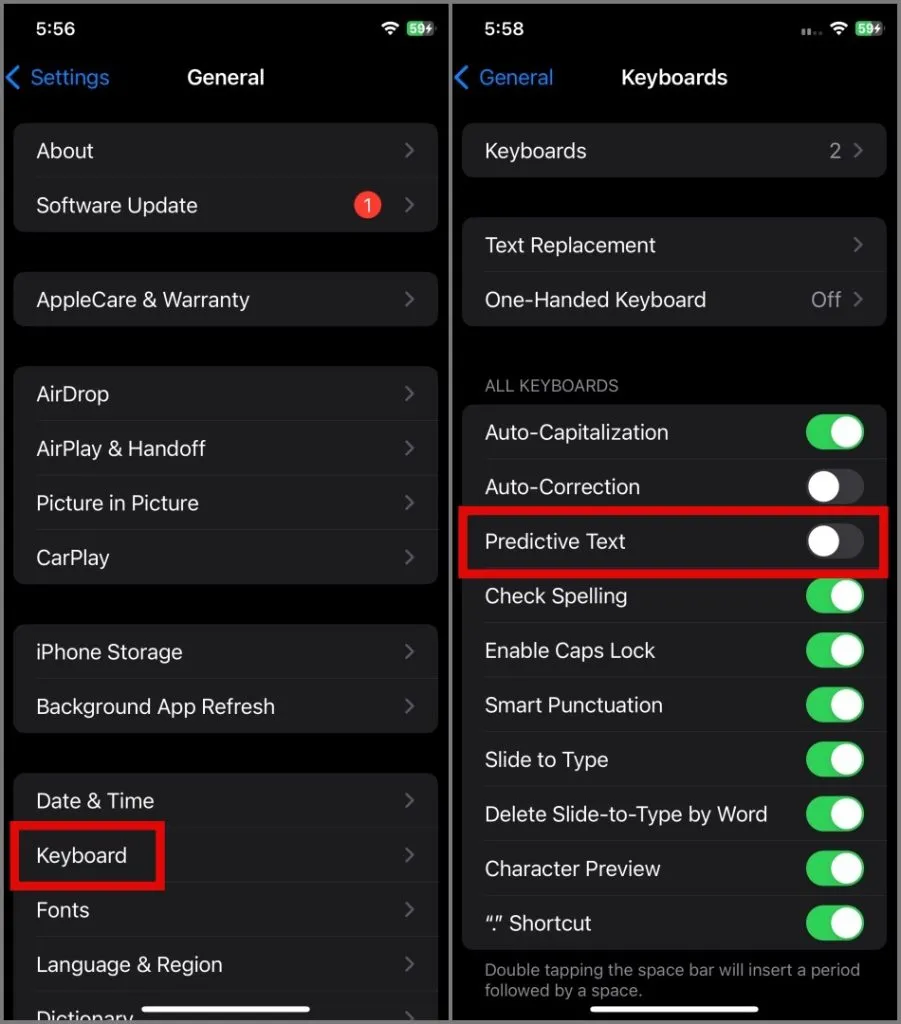
これは、iPhone で予測テキストを無効にした後の iOS キーボードの表示方法です。

Samsung Galaxy Phone で予測テキストを無効にする
Samsung Galaxy スマートフォンでは、それほど手間をかけずに予測テキストをオフにすることができます。[設定] > [一般管理] > [Samsung キーボード設定]に移動し、 [予測テキスト]トグルをオフにするだけです。
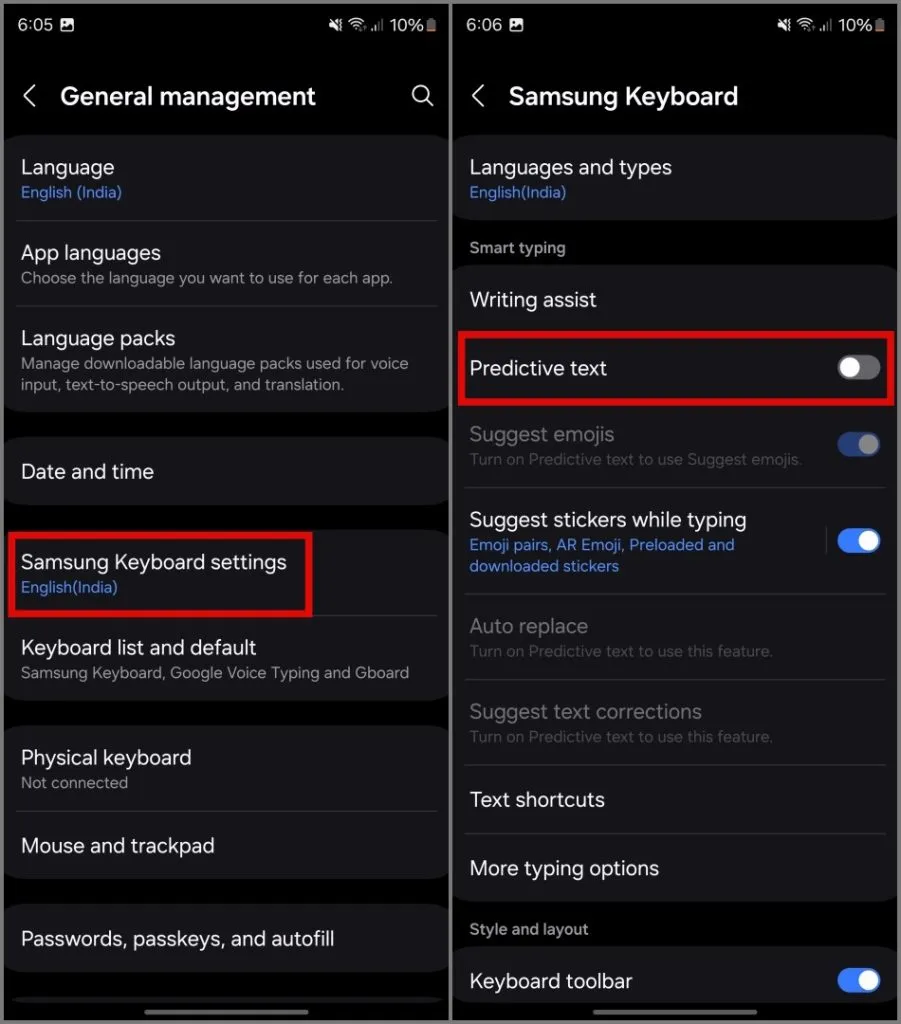
以下のスクリーンショットは、予測テキストがある場合とない場合の Samsung Galaxy スマートフォンのキーボードを示しています。
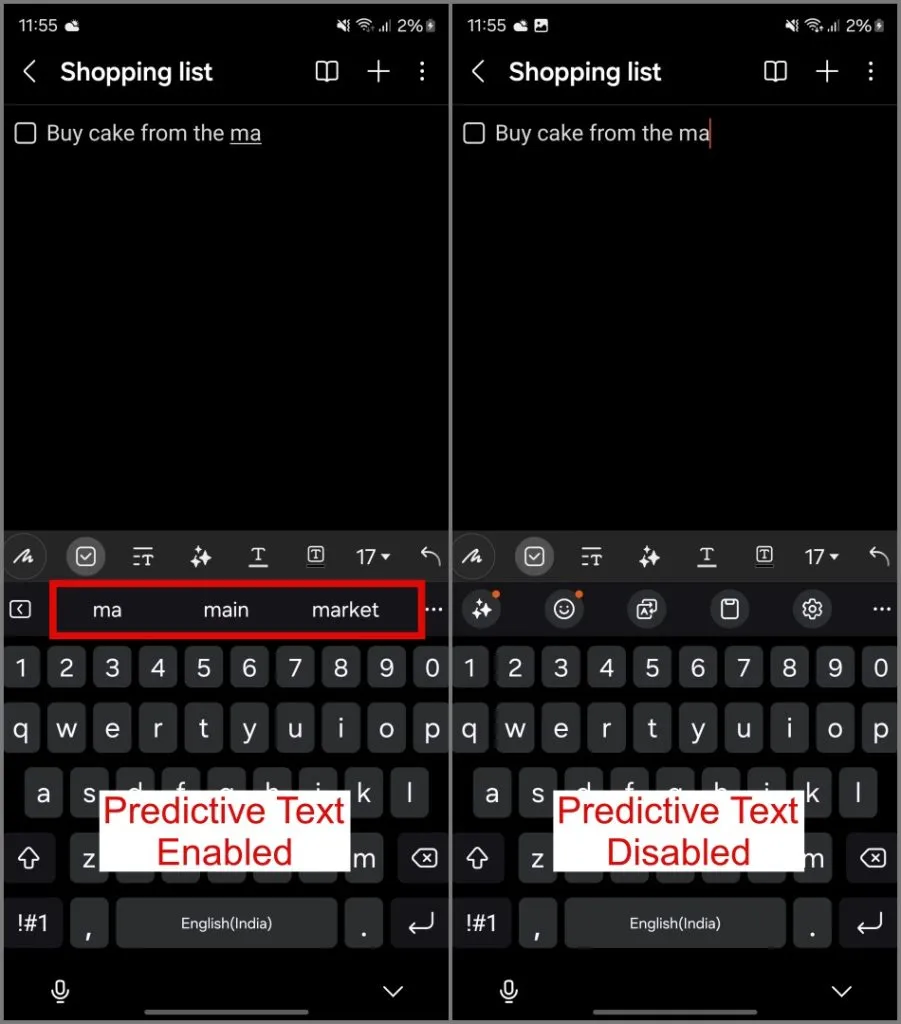
標準の Android スマートフォンで予測テキストをオフにする
Google Gboard は、多くの標準的な Android スマートフォンのデフォルトのキーボードです。デフォルトのキーボードを Gboard に変更することを選択するユーザーもいます。あなたもその一人であれば、予測テキストをオフにする方法は次のとおりです。
1. [設定] > [システム] > [キーボード] > [オンスクリーン キーボード]に移動し、[Gboard]を選択します。
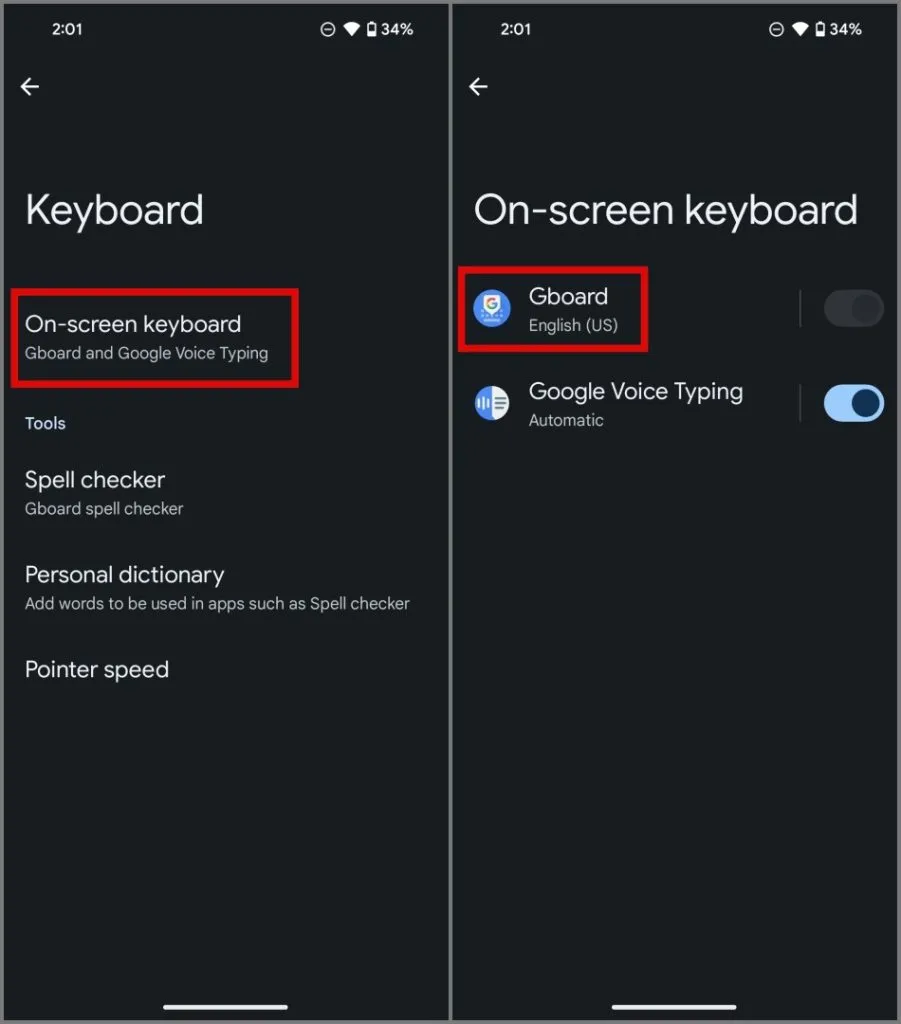
2.その後、テキスト修正設定に移動し、提案ストリップの表示機能を無効にします。
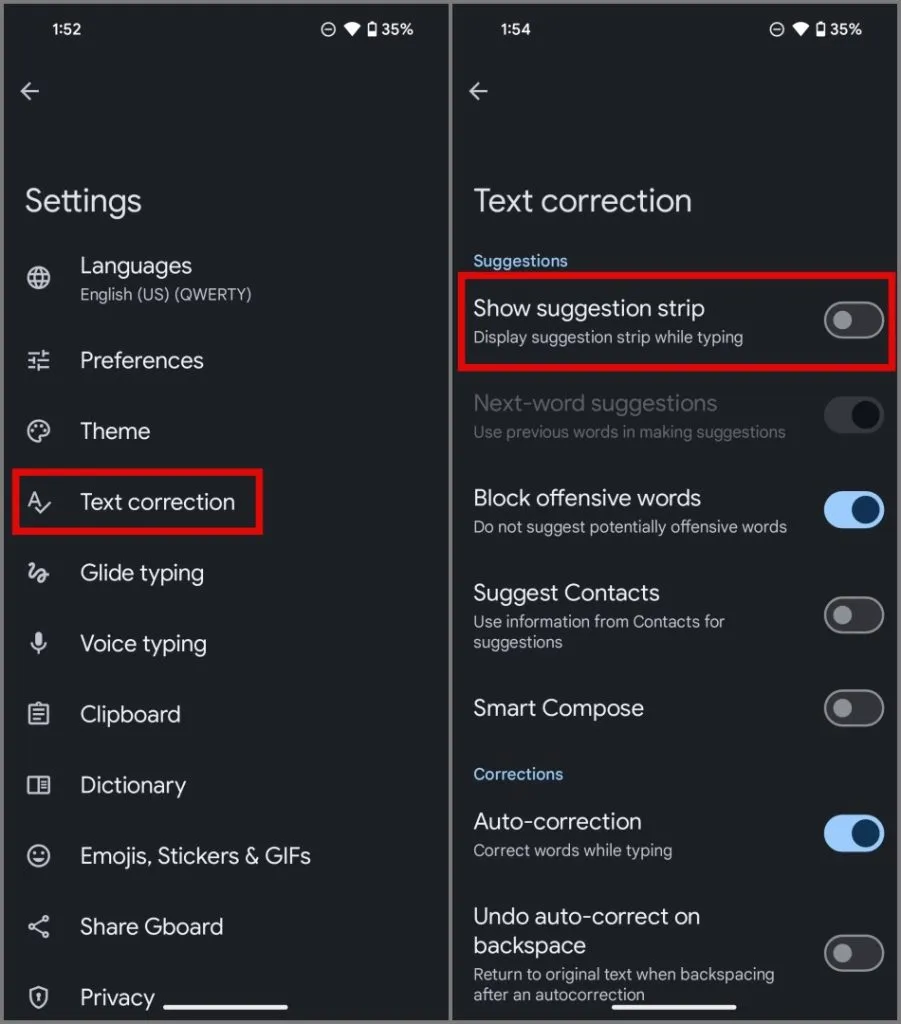
以下のスクリーンショットは、予測テキストのない Gboard を示しています。
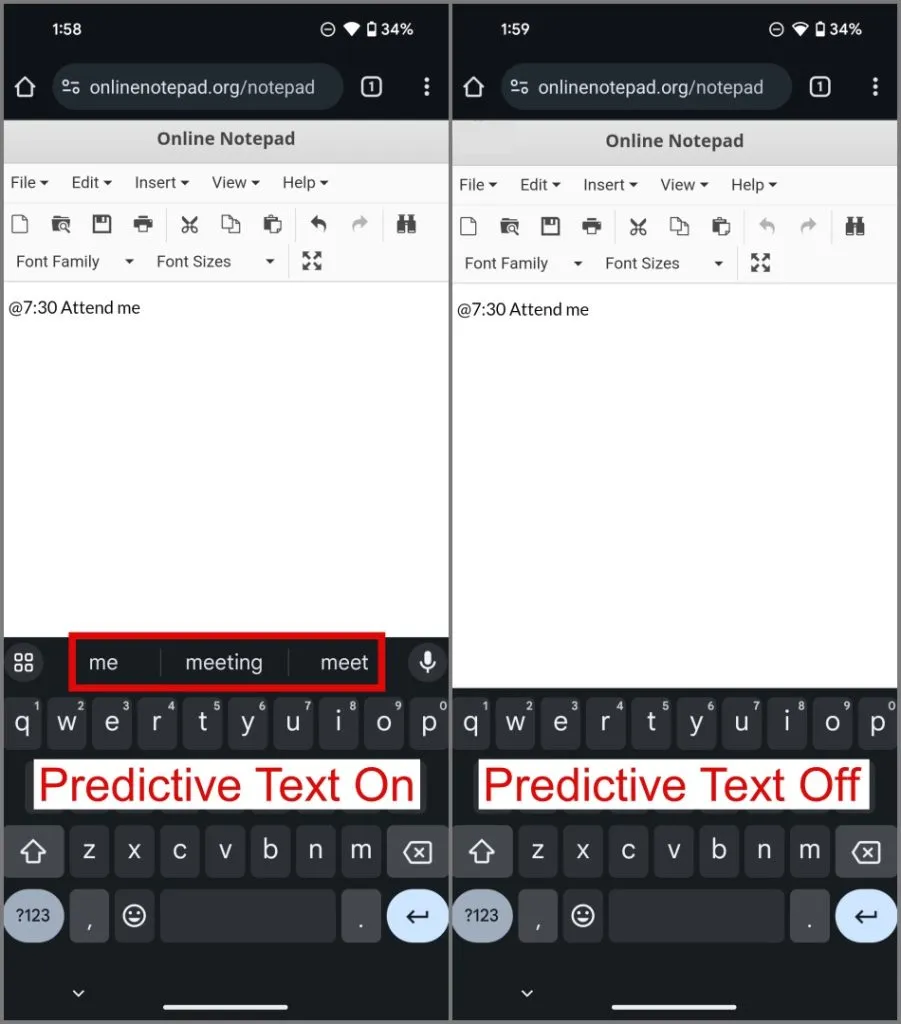
予測テキストをオフにする
電話機の予測テキスト機能は、さまざまな点で便利です。携帯電話のキーボードは、ユーザーの入力動作と使用パターンに基づいて正確な単語やフレーズを提案するため、プライバシーの懸念が生じ、また使い物になるまでに長い時間がかかります。上記の解決策が、iPhone、Samsung Galaxy スマートフォン、およびその他の Android スマートフォンで予測テキストを無効にするのに役立つことを願っています。
予測テキストのほかに、iPhoneまたはAndroidで自動修正を無効にして、混乱を招くまたは恥ずかしい単語やフレーズの送信を避けることもできます。



コメントを残す